Eigenlijk klopt de vraag "Hoe wifi instellen vanaf Rostelecom" niet helemaal. De levering aan de gebruiker van internet thuis wordt door Rostelecom voornamelijk via telefoon (ADSL-technologie) of minder vaak via optische (FTTx-technologie) communicatielijnen uitgevoerd.
Om onnodige draden onder hun voeten uit te sluiten, geven de meeste gebruikers er echter de voorkeur aan om via draadloze gegevensoverdrachttechnologie (Wi-Fi) verbinding te maken met de router die de communicatielijn van de operator beëindigt.
Overweeg het schema van de meest populaire verbinding met de ADLS-telefoonlijn 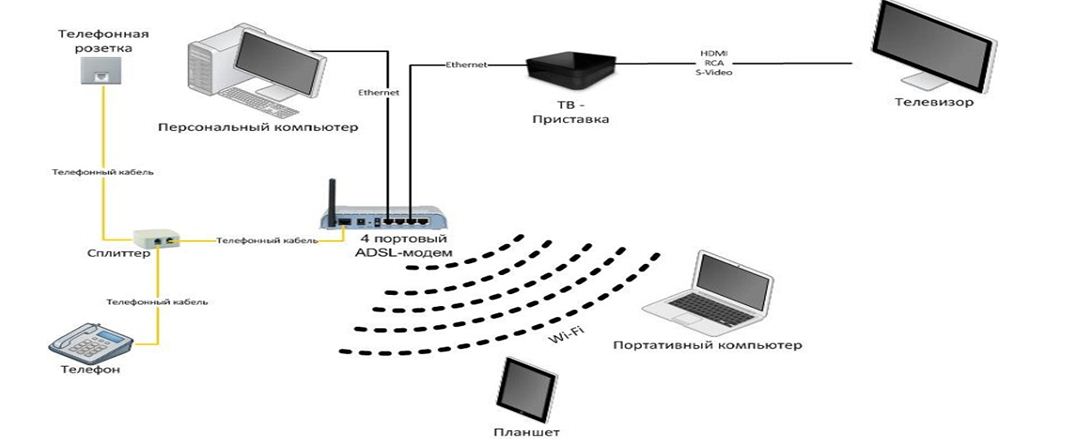
En laten we het nu specifiek hebben over het instellen van draadloze toegang met behulp van Wi-Fi-technologie, aangezien internet al ons huis binnenkomt, maar voorlopig in de router (modem) "blijft". De instellingen worden weergegeven met het besturingssysteem Windows XP als voorbeeld.
Stap 1: Controleer de instellingen van uw netwerkadapter
Voordat u verbinding maakt, moet u ervoor zorgen dat de netwerkadapter van uw computer (laptop) is geconfigureerd om automatisch IP-adressen van een externe bron te ontvangen. Standaard zijn de fabrieksinstellingen van modems en routers geconfigureerd om IP-adressen te verstrekken aan apparaten die ermee zijn verbonden. Of het nu gaat om een laptop, computer, tablet, smartphone, etc. Om dit te doen, klikt u op de knop "Start" en gaat u naar het "Configuratiescherm". 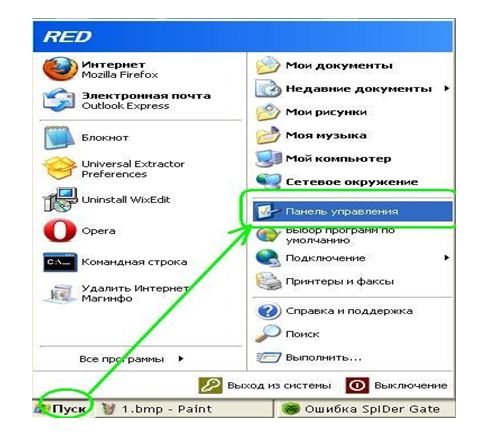
Selecteer vervolgens het gedeelte 'Netwerkverbindingen' 
Klik met de rechtermuisknop op het pictogram "Local Area Connection" en selecteer "Eigenschappen". 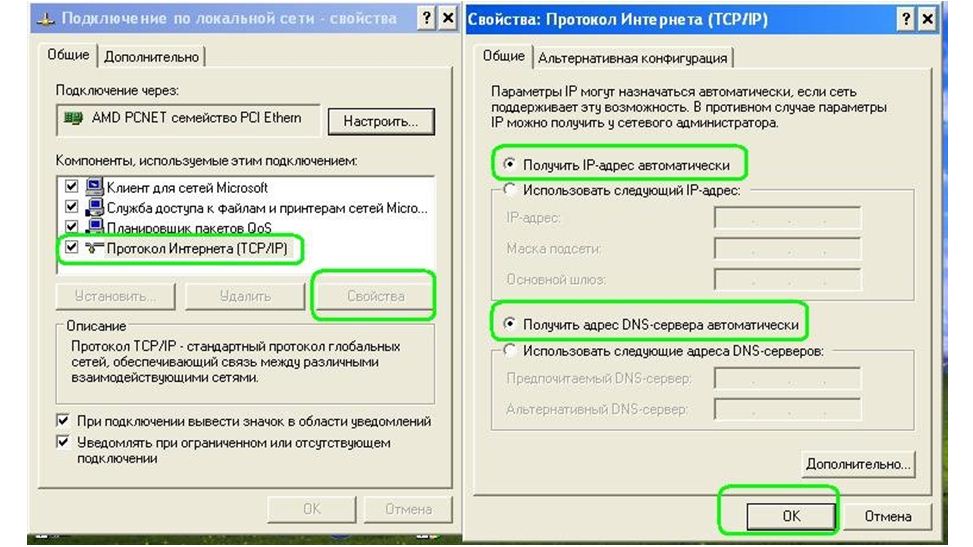
Als alles goed is ingesteld, kun je eenvoudig verbinding maken met het modem voor verdere configuratie, je hoeft alleen maar alle draden aan te sluiten volgens het allereerste schema of rechtstreeks op het modem aan te sluiten.
Stap 2Wi-Fi-instellingen van Rostelecom
Stel dat we de ADSL-toegang al hebben geconfigureerd en dat we al internet ontvangen via een kabel die op onze computer is aangesloten. Het blijft de vraag beantwoorden "Hoe wifi instellen door Rostelecom" om niet "gebonden" te zijn aan een modem (router) en ervoor te zorgen dat meerdere apparaten tegelijkertijd met internet zijn verbonden. We zullen de instellingen uitvoeren met het meest voorkomende modemmodel RT-A1W4L1USBn als voorbeeld. 
Wanneer u het IP-adres 192.168.1.1 in de adresbalk van uw favoriete webbrowser typt, wordt u naar de systeemprompt geleid om de gebruikersnaam en het wachtwoord in te voeren die door de fabrikant zijn ingesteld (standaard admin\admin) en om toegang tot het apparaat aan te vragen .
Selecteer bovenaan het scherm, op het tabblad Interface-instellingen, het menu Draadloos en stel de parameters in zoals weergegeven in de onderstaande afbeelding.
Voer in het SSID-veld een naam naar keuze in voor uw radionetwerk, zodat u dit later kunt onderscheiden van de lijst met omliggende buurtnetwerken.
Pre-Shared Key - een draadloze toegangssleutel, meestal bestaande uit een reeks Latijnse karakters, letters in verschillende hoofdletters en cijfers van 8 tot 63. En hoe complexer het is, hoe kleiner de kans op een ongeautoriseerde verbinding met uw netwerk . Vergeet niet het verzonnen wachtwoord op te schrijven, maar vertel het niet aan vreemden op basis van dezelfde toegangsbeveiligingsvoorwaarden.
Nadat u de vereiste parameters heeft ingevoerd, bevestigt u uw keuze door op de betreffende knop te klikken. De modem zal opnieuw opstarten en na 2-4 minuten, door het netwerkoverzicht te starten, vindt u een netwerk met de SSID die u hebt uitgevonden in de radioomgevingslijst, niet ver van de systeemklok in het systeemgebied
Klik op de knop "Verbinden",
voer de toegangssleutel in die u heeft aangemaakt 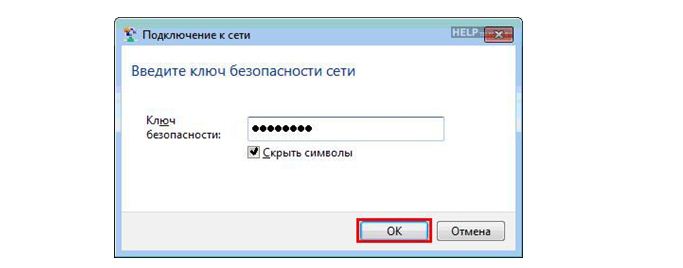
en - gebruik met plezier Wi-Fi van Rostelecom!
Als u op de cd die bij de modem wordt geleverd een bestand met kant-en-klare instellingen van Rostelecom vindt, volg dan deze aanbevelingen. Ze zijn meestal op een zeer toegankelijke manier ontworpen met eenvoudige afbeeldingen.
Hoe koop je een iPhone 7 10 keer goedkoper?
Een maand geleden bestelde ik een exemplaar van de iPhone 7, na 6 dagen bracht ik hem naar het postkantoor) En dus besloot ik een recensie achter te laten!





